كيفية الوصول الى معلوماتك على الفيسبوك وتنزيلها بسهولة
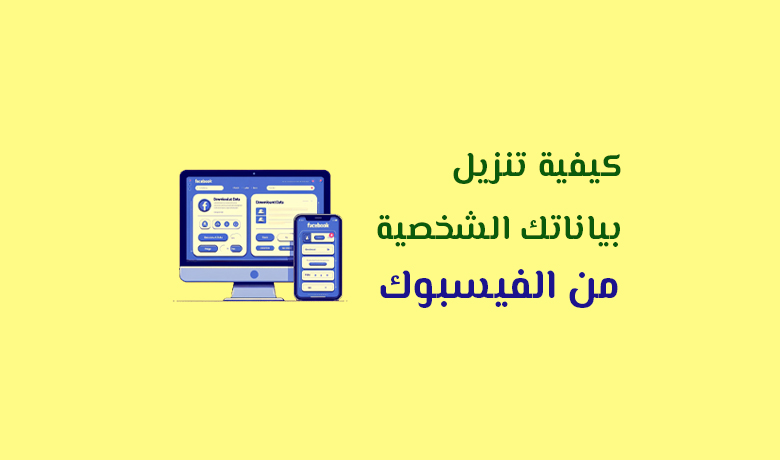
فيسبوك يحتوي على سجل شامل لحياتك الرقمية: صورك، محادثاتك، وحتى نشاطك على المنصة. إذا أردت الوصول إلى هذه المعلومات أو تنزيلها، فلا داعي للقلق.
في هذا الدليل سنشرح لك بالتفصيل، وبطريقة سهلة، كيفية الوصول الى معلوماتك على الفيسبوك وتنزيلها باستخدام تطبيق الهاتف أو عبر جهاز الكمبيوتر، وبطريقة تناسب الجميع.
ما هي المعلومات التي يحتفظ بها فيسبوك عنك؟
قبل الانتقال إلى الخطوات، من المهم أن تكون على دراية بنوع المعلومات التي يحتفظ بها فيسبوك عنك، حتى تتمكن من فهم ما ستقوم بتنزيله. دعونا نستعرضها بشكل سريع:
- المنشورات والتفاعلات: تشمل كل ما تنشره من نصوص، صور، فيديوهات، مقاطع Reels، وروابط، بالإضافة إلى التفاعلات مثل الإعجابات، التعليقات، والمشاركات.
- الرسائل والمحادثات: تتضمن جميع الرسائل المرسلة والمستلمة عبر “ماسنجر” مع المرفقات والصور والروابط المتبادلة داخل المحادثات.
- الصور والفيديوهات: تشمل جميع الصور والفيديوهات التي تحملها أو يتم الإشارة إليك فيها، بالإضافة إلى الألبومات والمجموعات التي أنشأتها.
- بيانات الموقع الجغرافي: تشمل المواقع التي سجلت الدخول منها عبر GPS، وأماكن التقاط الصور أو الفيديوهات، بالإضافة إلى المواقع التي قمت بتسجيل زيارتها باستخدام خاصية “تسجيل الدخول إلى المواقع”.
- الأنشطة الإعلانية: تشمل الإعلانات التي تفاعلت معها، تفضيلاتك الإعلانية بناء على نشاطك، وبيانات من أطراف ثالثة حول مشترياتك أو أنشطتك خارج المنصة.
- قائمة الأصدقاء والمجموعات: تتضمن أصدقاءك والأشخاص الذين تبادلت إضافتهم، بالإضافة إلى المجموعات التي انضممت إليها ونشاطاتك فيها.
- نشاطات التصفح: تشمل المواقع التي زرتها أثناء اتصالك بفيسبوك والتطبيقات التي استخدمت حسابك لتسجيل الدخول.
- الأجهزة المستخدمة: تشمل تفاصيل الأجهزة التي سجلت الدخول منها، مثل الهواتف أو الحواسيب، بالإضافة إلى عنوان IP، التوقيت، والموقع أثناء تسجيل الدخول.
الوصول الى معلوماتك على الفيسبوك وتنزيلها
بخطوات بسيطة، يمكنك الوصول إلى بياناتك على فيسبوك من المتصفح أو التطبيق. إليك الخطوات بالتفصيل.
1- الوصول الى معلوماتك على الفيس بوك وتنزيله على الكمبيوتر
إليك خطوات الوصول إلى معلوماتك على فيسبوك على الكمبيوتر، وأسفلها الشرح بالتفصيل مع الصور:
- انقر على أيقونة الملف الشخصي في الزاوية العليا، واختر “الإعدادات والخصوصية” (Settings & privacy).
- من القائمة التالية، اضغط على “الإعدادات” (Settings).
- اضغط على مركز الحسابات (Accounts Center).
- ثم اختر قسم “المعلومات والأذونات” (You information and permissions).
- انقر فوق خيار “تنزيل معلوماتك” (Download your information).
- ستنبثق نافذة، اضغط على زر “تنزيل المعلومات أو نقلها” (Download or transfer information).
- بعدها المنصة سوف تقوم باقتراح الحسابات المرتبطة التي ترغب في تحميلها، بما في ذلك الحسابات على المنصات الأخرى مثل إنستغرام. حدد ما تريد، ثم اضغط على زر “التالي” (Next).
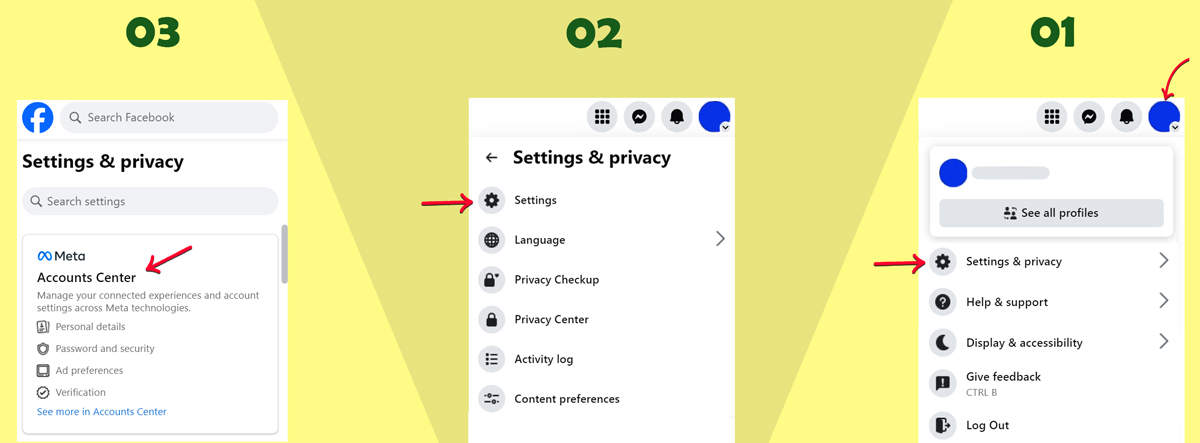
سواء كنت تستعمل اللغة العربية، أو الإنجليزية، فتقريبا جل الخطوات هي نفسها، والشرح في الصور يبسط العملية أكثر.
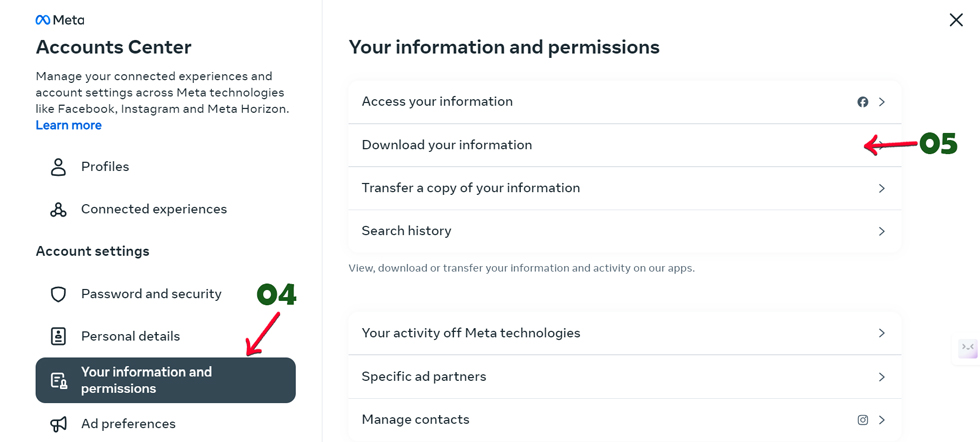
الفيسبوك يسمح لك بتحميل جميع حساباتك المرتبطة على مختلف المنصات، وأبرزها الانستغرام.
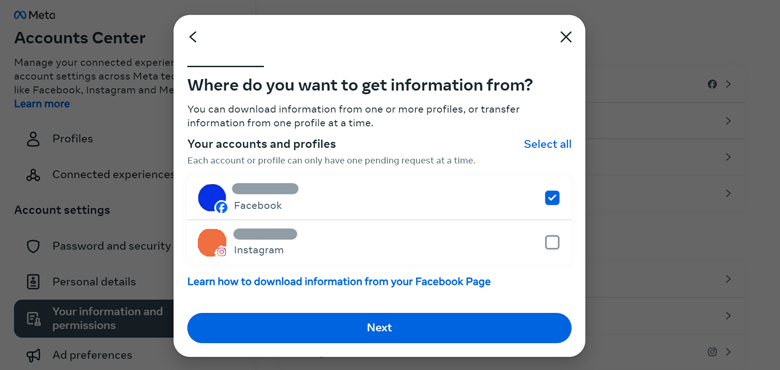
عند تنزيل معلوماتك من فيسبوك، يمكنك اختيار بين تنزيل جميع البيانات المتاحة أو تحديد أنواع معينة فقط، مثل الصور أو الرسائل، لتوفير الوقت والتركيز على ما يهمك. إليك شرح الخيارات بالتفصيل.
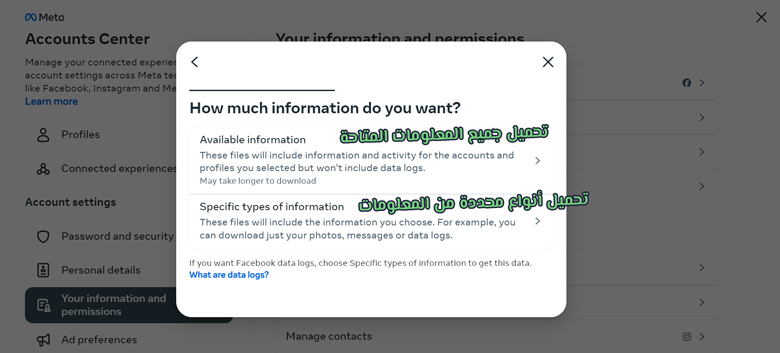
أ) جميع المعلومات المتاحة (Available information):
اختر هذا الخيار لتنزيل ملفات تحتوي على جميع الأنشطة والمعلومات المرتبطة بحسابك، مثل المنشورات، الصور، الرسائل، والإعدادات. هذا الخيار لا يشمل سجلات البيانات (Data Logs) ولكنه قد يستغرق وقت أطول لتنزيل الملف.
في هذا الخيار، إما تقوم بتنزيل نسخة إلى جهازك (Download to device) مباشرة، أو نقل نسخة إلى خدمة أخرى (Transfer to destination) مثل Google drive أو Dropbox.
ب) أنواع محددة من المعلومات (Specific types of information):
اختر هذا الخيار لتنزيل بيانات محددة فقط، مثل الصور، الرسائل، أو سجلات البيانات. يُتيح لك هذا الخيار تحديد المعلومات التي تهمك دون الحاجة إلى تنزيل كل محتويات حسابك.
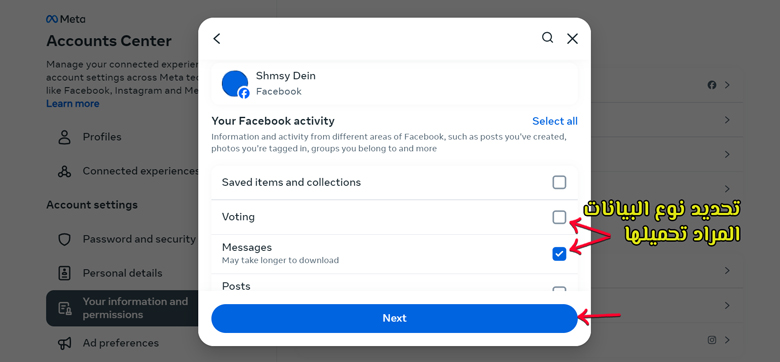
الخيار هذا يسمح لك باختيار أحد هذه الفئات والتي تمنحك مرونة لتنزيل المعلومات التي تهمك فقط، وفق احتياجاتك، وهي كالتالي:
- نشاطاتك على فيسبوك: تشمل المنشورات التي أنشأتها، الصور التي تم الإشارة إليك فيها، المجموعات التي تنتمي إليها، والعناصر المحفوظة.
- الرسائل: كافة المحادثات التي أجريتها على المنصة (قد تستغرق وقت أطول للتنزيل).
- المشاركات: تتضمن منشوراتك المختلفة على الحساب (كذلك قد تستغرق وقت أطول للتنزيل).
- معلوماتك الشخصية: تشمل بيانات ملفك الشخصي مثل المعلومات التي أضفتها والبيانات المرتبطة بـ”Facebook Portal” أو “Facebook Assistant” ومركز حسابات فيسبوك.
- الاتصالات: بيانات حول أصدقائك، المتابعين، وكيفية تواصلك مع الآخرين، بما في ذلك الموافقات الأبوية.
- السجلات المحفوظة: مثل موقعك الجغرافي، سجل البحث، والموضوعات التي اهتممت بها.
- الأمان وتسجيل الدخول: معلومات فنية ونشاطات تسجيل الدخول المرتبطة بحسابك.
- التطبيقات والمواقع خارج فيسبوك: بيانات حول التطبيقات التي تستخدمها والنشاطات المرتبطة بها خارج المنصة.
- التفضيلات: الإعدادات التي قمت بتخصيصها لتحسين تجربتك، مثل تفضيلات الإعلانات أو الذكريات.
- معلومات الإعلانات: تتعلق بتفاعلاتك مع الإعلانات والمعلنين.
- سجلات البيانات (Data Logs): تفاصيل إضافية حول نشاطاتك، مثل الموقع وسجل البحث. إعداد هذه البيانات قد يستغرق 15 يوم، وستكون متاحة كتنزيل منفصل عن باقي معلوماتك.
لنفترض أنك تريد تحميل بيانات حسابك على الكمبيوتر (Download to device). بعد الضغط على هذا الخيار، سيقترح عليك مدة البيانات (Date Range) والتي تبدأ من آخر أسبوع أو شهر، آخر ثلاثة أو ستة أشهر، أو آخر سنة أو ثلاث سنوات أو جميع بيانات حسابك منذ إنشائه.
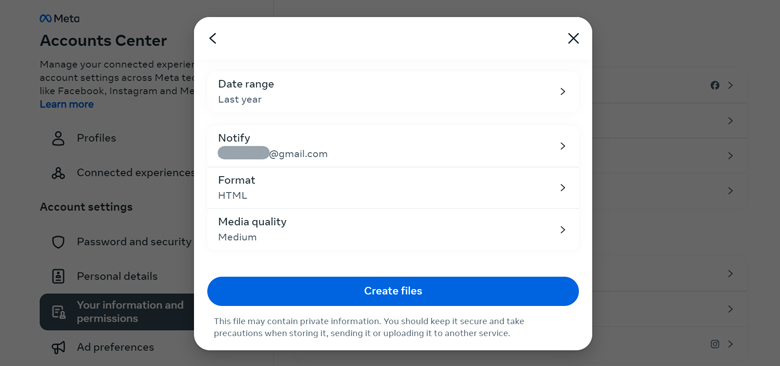
بعدها في خيار (Notify) سيطلب منك اختيار الإيميل الذي تريد أن يصلك شعار فور جاهزية بياناتك للتحميل. تحتها خيار (Format) إما HTML أو JSON اختر الصيغة المناسبة لك. وتحتها خيار (Media Quality)، وهنا تحدد جودة الوسائط من ضعيفة إلى متوسطة أو أعلى جودة ممكنة. وشيء منطقي، كلما اخترت أعلى جودة مع مدة زمنية كبيرة سيكون حجم الملف كبير ويستغرق وقت أطول.
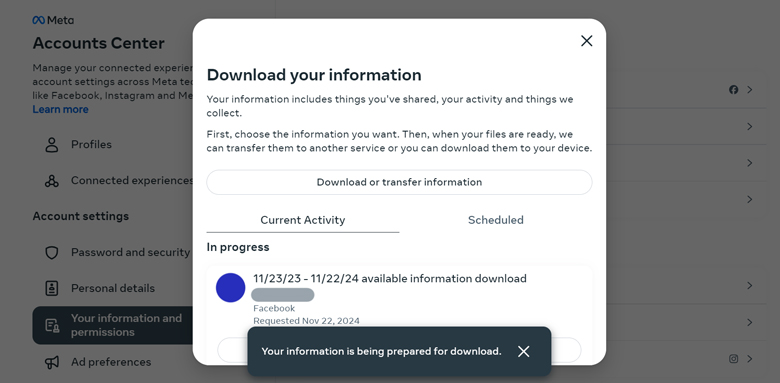
بعدها سيتم إعلامك في نفس الصفحة بأن ملفاتك في طور التحميل (In progress)، أيضا ستتوصل بإشعار أول يعلمك بذلك، وفور جاهزيتها للتحميل ستتوصل بإيميل يخبرك بأن بياناتك جاهزة للتحميل. اضغط على الرابط الموجود في الرسالة البريدية الثانية وتأكد من فتحه في نفس المتصفح الذي أن فاتح فيه حسابك على الفيس بوك.
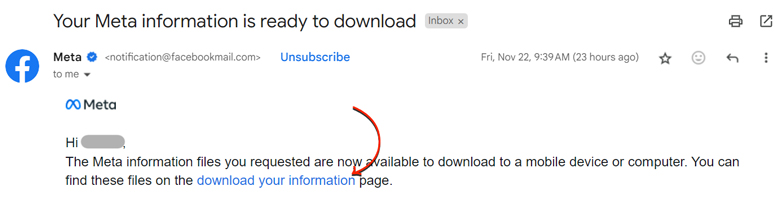
بمجرد الدخول إلى الرابط سيطلب منك كلمة المرور للتحقق بالفعل أنك صاحب الحساب، وبمجرد كتابة كلمة المرور ستجد زر التحميل (Download) عند الضغط عليه مباشرة سيتم تنزيل معلومات حسابك الفيسبوك الخاص بك مباشرة على الكمبيوتر.
2- الوصول إلى معلوماتك في فيسبوك وتنزيلها من الهاتف
إليك خطوات الوصول إلى معلوماتك على فيسبوك على الهاتف، وأسفلها الشرح بالتفصيل مع الصور:
- انقر على صورة ملفك الشخصي، ثم على أيقونة “الإعدادات” (Settings).
- اضغط على انتقل إلى “مركز الحسابات” (Accounts Center).
- اختر “المعلومات والأذونات الخاصة بك” (You information and permissions).
- اضغط على خيار “تنزيل معلوماتك” (Download your information).
- انقر على زر “تنزيل المعلومات أو نقلها” (Download or transfer information).
- حدد الحسابات التي تريد تنزيل معلوماتها، ثم اضغط على زر “التالي” (Next).
- حدد مقدار المعلومات التي ترغب بتنزيلها (سواء فيسبوك أو انستغرام). إذا اخترت “أنواع محددة”، يمكنك تحديد المعلومات المراد تنزيلها، بما في ذلك سجلات البيانات.
- اختر الوجهة المطلوبة، مثل تطبيق أو موقع آخر، وقم بجدولة عمليات النقل المستقبلية إذا لزم الأمر. قد يُطلب منك تسجيل الدخول إلى الوجهة.
- اختر خيارات التنزيل مثل نطاق التاريخ، التنسيق، جودة الوسائط، والإشعارات البريدية، ثم انقر على “إرسال طلب”.
- بعد تحديد الخيارات المناسبة، انقر على “بدء النقل”، ستتوصل برسالة بريدية فيها رابط التحميل، أدخل كلمة مرور حسابك لإتمام العملية.
أولا نذهب لمركز الحسابات. ابدأ بالنقر على صورة ملفك الشخصي، ثم اختر “الإعدادات” (Settings). من هناك، اضغط على “مركز الحسابات” (Accounts Center) للوصول إلى الخيارات المتعلقة بمعلوماتك.
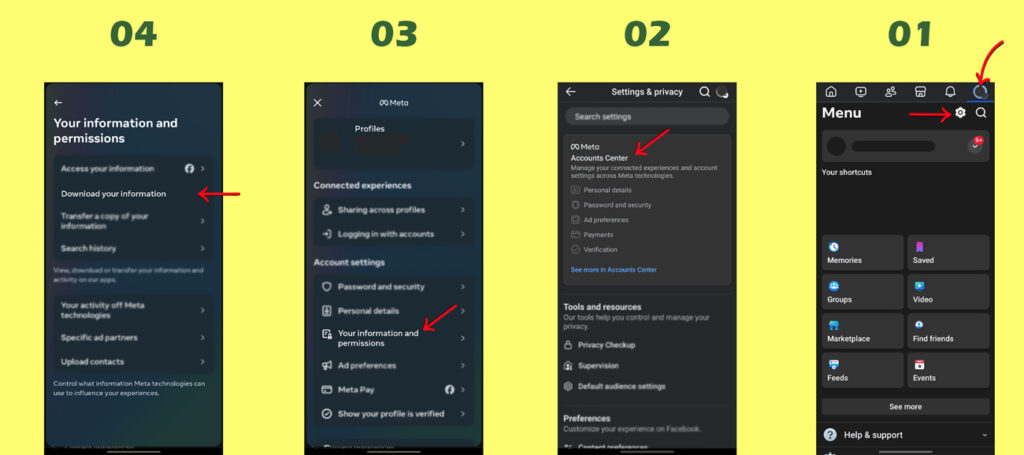
الآن نمر لمرحلة اختيار المعلومات المراد تنزيلها. انتقل إلى قسم “المعلومات والأذونات الخاصة بك” (Your information and permissions)، واضغط على خيار “تنزيل معلوماتك” (Download your information). بعد ذلك، انقر على زر “تنزيل المعلومات أو نقلها” (Download or transfer information)، وحدد الحسابات التي ترغب بتنزيل معلوماتها، ثم اضغط على “التالي” (Next).
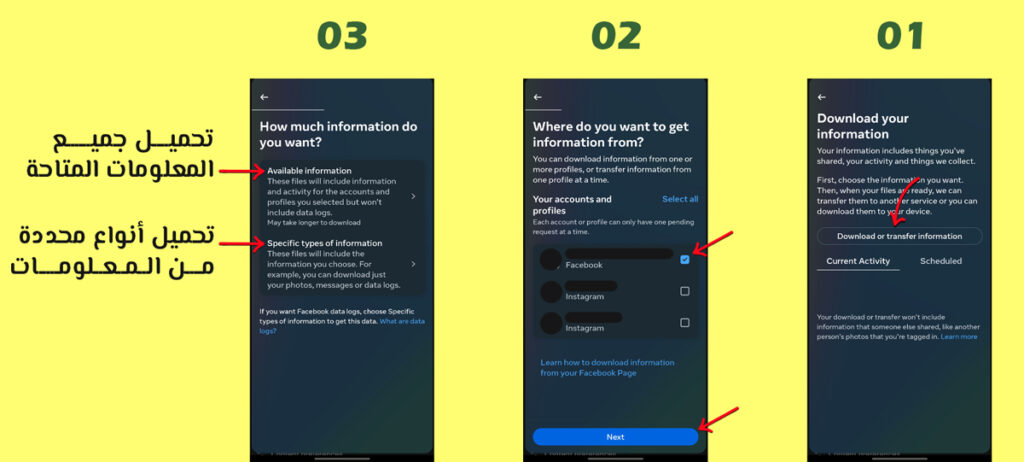
الآن، سنقوم بتحديد كمية المعلومات والوجهة. اختر كمية المعلومات التي ترغب بتنزيلها. إذا كنت تريد بيانات محددة، يمكنك اختيار أنواع معينة، بما في ذلك سجلات البيانات. حدد الوجهة المطلوبة لتنزيل المعلومات، سواء إلى جهازك أو إلى خدمة أخرى، مع إمكانية جدولة عمليات النقل المستقبلية إذا لزم الأمر.
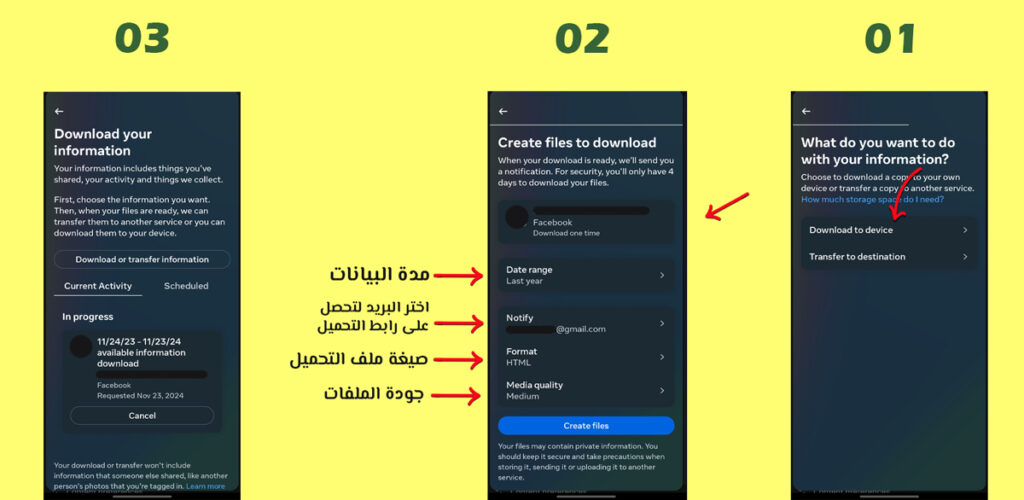
والخطوة الأخيرة تتمثل في إعداد التنزيل وإتمام الطلب. حدد خيارات التنزيل مثل نطاق التاريخ، التنسيق، جودة الوسائط، والإشعارات البريدية، ثم انقر على “إرسال طلب”. بمجرد انتهاء العملية، انقر على “بدء النقل” لإتمام العملية. ستتلقى رابط التحميل عبر بريدك الإلكتروني، وستحتاج إلى إدخال كلمة مرور حسابك لإكمال التنزيل.
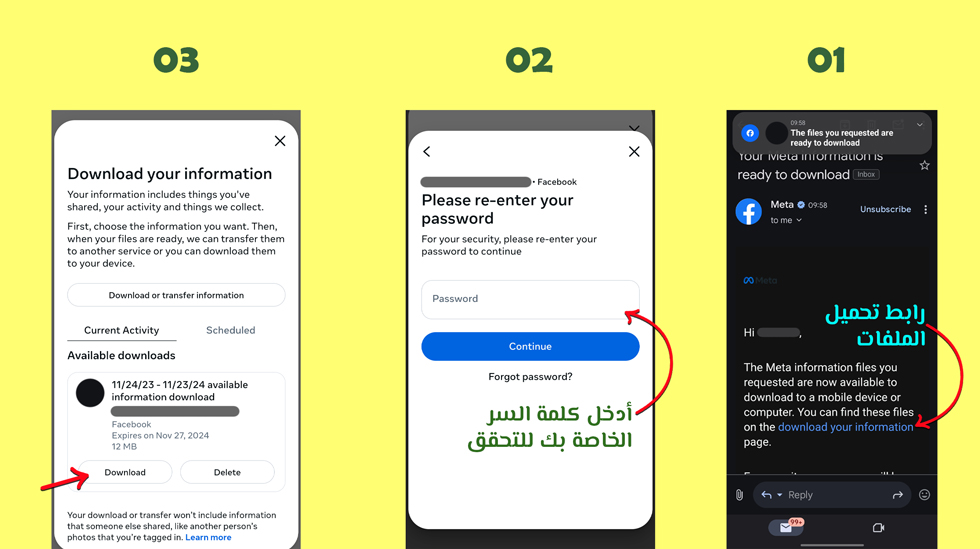
فيما يخص الأجهزة اللوحية، يمكنك الوصول الى معلوماتك على الفيسبوك وتنزيلها بنفس الخطوات المستخدمة على الجوال أو الكمبيوتر. افتح التطبيق أو المتصفح، ثم انتقل إلى “الإعدادات والخصوصية”، واختر “الوصول إلى معلوماتك” لاستعراض بياناتك وتنزيلها بسهولة.
كيفية إدارة بياناتك بعد تنزيلها؟
بعد تنزيل معلوماتك من فيسبوك، يصبح لديك ملف يحتوي على جميع البيانات التي طلبتها. إدارة هذه البيانات بشكل صحيح أمر مهم للحرص على أمانها والاستفادة منها. إليك الخطوات والنصائح لإدارة بياناتك بعد تنزيلها:
1- فتح الملف واستعراض البيانات
عند تنزيل البيانات، ستتلقى ملف مضغوط (ZIP) يحتوي على جميع المعلومات المطلوبة. لفك ضغط الملف، يمكنك استخدام برامج مثل WinRAR أو 7-Zip.
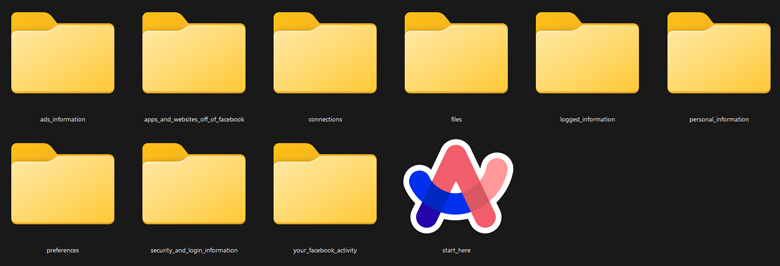
بعد فك الضغط، ستجد مجلدات مصنفة بوضوح (مثل الصور، الرسائل، الإعلانات) لتسهيل استعراض البيانات والتنقل بينها. أسهل طريقة نوصي بها، هي فتح الملفات بصيغة HTML باستخدام متصفح الإنترنت الخاص بك، أو بصيغة JSON باستخدام برامج مخصصة لتحليل النصوص.
2- فهم محتوى البيانات
نوصي بتصفح المجلدات لاستكشاف نوعية البيانات التي تم تنزيلها، حيث ستجد محتويات متنوعة مثل الصور والفيديوهات التي تمثل ذكرياتك الشخصية، والمحادثات التي توثق حواراتك عبر “ماسنجر”، إضافة إلى بيانات الإعلانات التي تعكس تفاعلاتك مع المحتوى الإعلاني، وسجلات البحث التي توضح نشاطاتك المتعلقة بالاستكشاف على المنصة. يساعدك استعراض هذه البيانات على تقييم أهميتها وتحديد الغرض من الاحتفاظ بها.
3- استخدام البيانات في أغراض محددة
لنقل بياناتك إلى منصة أخرى، تأكد أولا من توافق صيغة الملفات مع المنصة الجديدة. يمكنك استخدام الصور والفيديوهات كأرشيف شخصي أو لإعادة مشاركتها على منصات أخرى. أما بالنسبة للمحادثات، فاحرص على استخراج الرسائل المهمة التي قد تحتاج إليها مستقبلا.
4- تحديث وتنزيل البيانات بشكل دوري
للحفاظ على أرشيف بيانات محدث، قم بتنزيل نسخة جديدة من بياناتك بشكل دوري لإضافة المعلومات الأحدث. بعد التحقق من عدم الحاجة إلى النسخ القديمة، يمكنك حذفها لتجنب تراكم الملفات وتقليل الازدحام.
كانت هذه طريقة الوصول الى معلوماتك على الفيسبوك وتنزيلها على تطبيق الهاتف وأيضا على متصفح الكمبيوتر. وتذكر، إدارة بياناتك بعد تنزيلها تتطلب الحرص على أمانها، تنظيمها بطريقة تسهل الوصول إليها، واستخدامها في مكانها المناسب.



استرجاع حسابي
لا أستطيع وصول حسابي علي الفيس بوك المسروقة
لاسترجاع حسابك المسروق على فيسبوك، يمكنك زيارة صفحة استعادة الحساب وإدخال بريدك الإلكتروني أو رقم الهاتف المرتبط بالحساب. إذا لم تنجح المحاولة، استخدم رابط الإبلاغ عن الحساب المسروق واتبع التعليمات لتأمين حسابك. تأكد أيضا من تغيير كلمات مرور بريدك الإلكتروني وأي حسابات مرتبطة لحمايتها.
إذا لم تتمكن من استعادة الحساب بهذه الخطوات، يمكنك التواصل مع دعم فيسبوك عبر مركز المساعدة للحصول على مزيد من المساعدة. نتمنى أن تحل مشكلتك سريعا!
لقد تمت سرقة حسابي المرجو إعادته لي و شكرا
مرحبا خالد، نأسف لسماع ذلك. يمكنك تقديم طلب استرجاع حسابك من خلال روابط الدعم الرسمية لفيسبوك: facebook.com/hacked
تأكد من اتباع التعليمات وتقديم أي مستندات مطلوبة لتأكيد ملكيتك للحساب. نتمنى لك التوفيق.